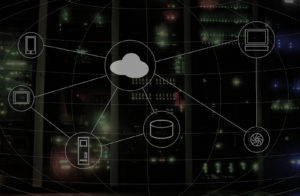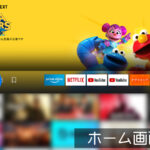仕事などで今では当たり前のように使用しているメールですが、文章や連絡以外に PDFファイル・写真などのファイルを添付して送信することも多いはず。
そこで今回は初心者の方やパソコンの操作が苦手だ!という方向けにメールに添付できるファイル容量や、容量の大きいファイルを送信する方法をご紹介します。
この記事はこんな方におすすめ
- 添付ファイルを送信しようとしたけどもうまく送信ができない。
- 容量の大きいファイルを送信する方法が知りたい。
- パソコンでメール業務などを始めた方。
まずはメールサービスの種類と添付できるファイル容量を理解しておく。
メールサービスの種類を大きく分けるとフリーメール・プロバイダーメール・独自ドメインメールの三つがあり、メールサービスによって添付できるファイルの容量などが違いますので、簡単にご紹介していきます。
フリーメールとは
一般的に広く知られているフリーメールサービスはG-mailやYahoo!メール、iCloudメールなどのアカウント登録して無料で作成のできるメールサービス。
メールに添付できるファイル容量は意外と大きくG-mail・Yahoo!メールなどは最大25MBまでのファイルを送信できます。
G-mail・・・送信25MB/受信50MB
Yahoo!メール・・・25MB(送受信)
iCloudメール・・・20MB(送受信)
送信可能なファイルサイズはメールの本文の文字なども含みます。
また送る相手側のメールサービスも同等の容量に対応していないと、Returned Mailなど、エラーメールになりますので注意が必要です。
プロバイダーメールとは
インターネット等を契約した際に、無料・有料で付随されるメールサービス。
NTTやSo-net、OCNなどのメールアドレスの@以降にプロバイダ名が入ってるメールアドレス。
フリーメールと比較すると添付できるファイルサイズがプロバイダにより差が大きいです。
OCNメール・・・10MB(送受信)
So-net・・・送信14MB/受信20MB
BIGLOBE・・・25MB(送受信)
※送信可能なファイルサイズはメールの本文なども含みます。
独自ドメインメールとは
独自ドメインメールとは、メールアドレスの中に社員名・企業名を入れる事ができるサービス。
例) yamada.tarou@info-torisetu.com
ウェブショップ・企業から届くメールに使用されている事が多いです。
添付できるファイルは独自ドメインの場合は多岐に渡ります。取得する独自ドメインの会社によって違います。
添付するファイル容量の最適なサイズとは
ビジネスシーンなどではどうしてもメールにファイルなどを添付する機会が多々あります、受信側が自分と同じメールサービスを利用しているとは限りませんのでできる限り添付ファイルの容量を低くするようにしましょう。
具体的なファイルの容量に関しては2MB以下が理想です。
例えば相手側が移動中にスマートフォンでメールを受信しているなんてケースもありえます。電波の状況や通信環境が悪い状況ではファイル容量が大きいとメールを開封するのに時間がかかったり、うまく開けないといった状況になってしまうケースもありますので、添付するファイルはできるだけ容量を抑えるように常に意識しておきましょう。
容量を抑えるには
写真などのファイルはできる限り圧縮して容量を抑えます。
アプリケーションソフトがない場合は下記のサイトなどで、無料で写真を圧縮できます。
動画ファイルは容量が大きいのでメールではまず難しいので、一例ですがクラウドストレージやYouTubeなどで限定公開をするのがおすすめです。
容量の大きいファイルを添付するには
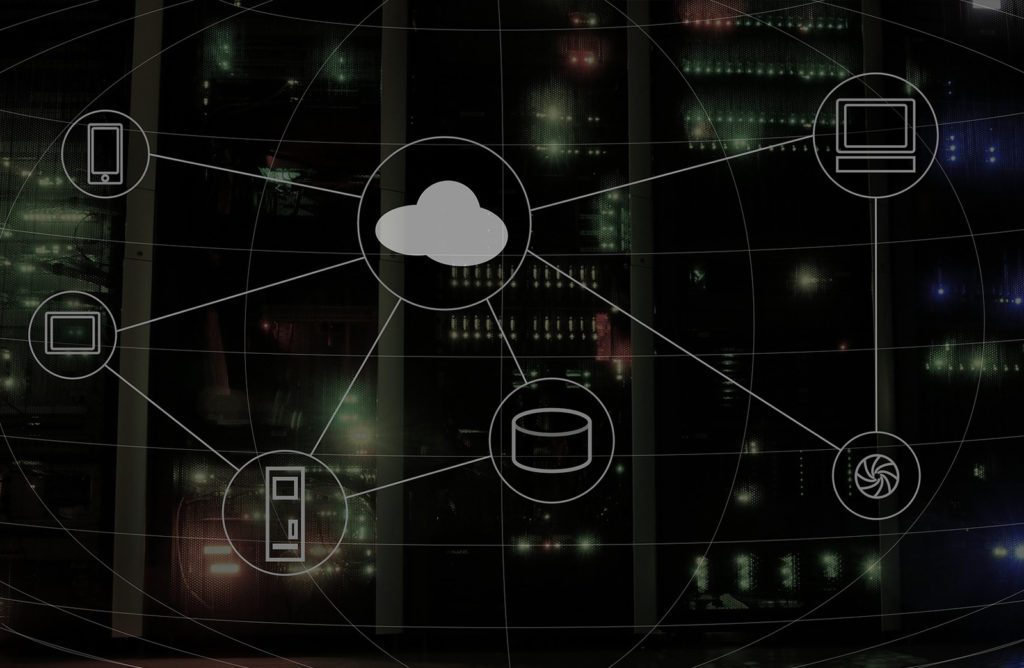
どうしても、容量の大きいファイルを相手側に添付しないといけない場合はクラウドサービスやファイル転送サービス利用する方法があります。
クラウドサービスは無料/有料で様々なサービスがあります。
- Google Drive 15GB/無料
- OneDrive 5GB/無料
- DropBox 2GB/無料
クラウドストレージの場合はサービスを提供している会社に会員登録を行う必要がありますが、ファイル転送サービスの場合はそういった会員登録などの登録をせずに利用が可能なので、お互いの作業負担が少なくて済む場合があります。
- ギガファイル
- ファイル便
まとめ
利用しているメールサービスにより送受信できるファイルのサイズに違いがあることを理解しておけば、添付ファイルが届かないなんてトラブルを回避できます。またどうしても容量の大きいファイルをやり取りする場合はメールでは限界がありますので、ファイル転送サービスなどの外部のサービスを使用するのがおすすめです。
関連記事 ファイル転送サービスギガファイルの使い方